windows自动重启怎么解决 快速解决windows自动重启的方法
更新时间:2024-03-24 10:55:00作者:mei
电脑windows系统经常发生关机后又自动重启,导致计算机无法正常关机,造成电源的浪费,使电脑一直在运行状态。那么如何解决快速解决windows自动重启问题?进入系统把自动重启设置给关闭即可,下面一起看看具体操作方法。
解决方法如下:
1、右键此电脑(我的电脑),选择“属性”;
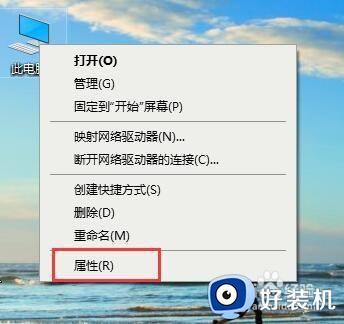
2、此时将打开“控制”窗口,在左侧找到“高级系统设置”按钮点击进入详细设置界面。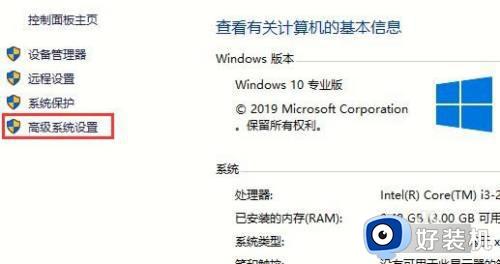
3、待打开“系统属性”窗口后,切换到“高级”选项卡,点击“启用和故障恢复”栏目中的“设置”按钮。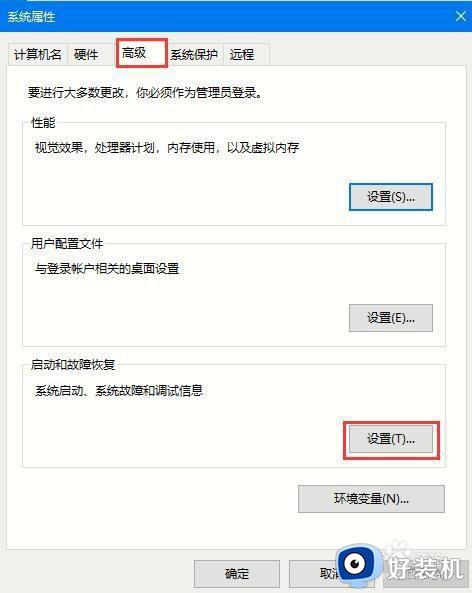
4、从打开的“启动和故障恢复”窗口中,在“系统失败”栏目中清除勾选“自动重新启动”项,点击“确定”完成设置。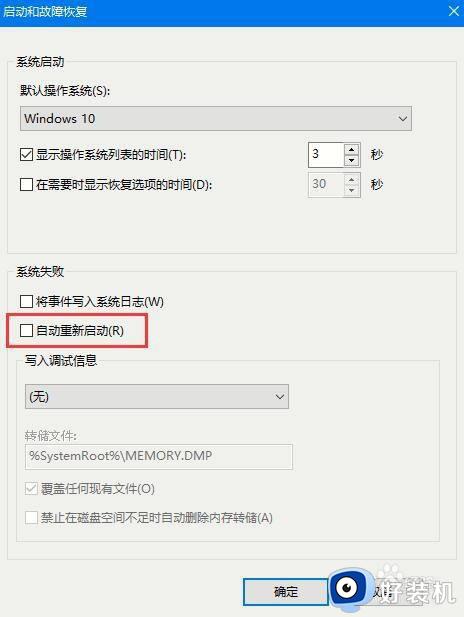
5、右击“Windows”按钮,从其右键菜单中选择“运行”项;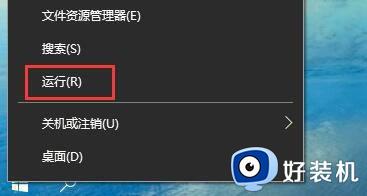
6、从打开的“运行”窗口中,输入“msconfig”并按回车即可进入系统配置实用程序主界面;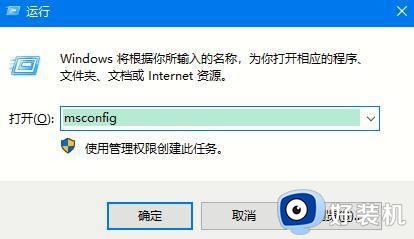
7、在“系统设置”界面中,切换到“常规”选项卡,勾选“诊断启动”项,点击“确定”按钮,重启一下计算机;
8、当系统重启完成后,再次进入“系统配置”界面。切换到“服务”选项卡,勾选“隐藏Windows服务”项。 同时勾选想要随系统自启动的项,点击“确定”即可完成。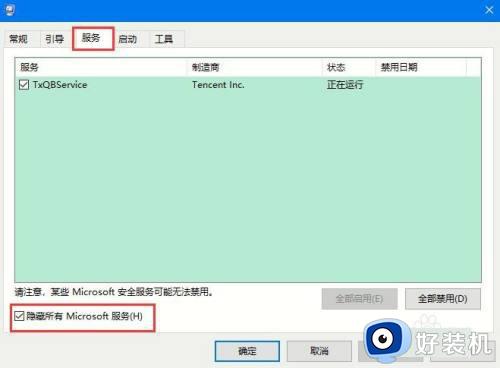
windows系统总自动重启会影响正常使用,遇到此问题时,参考上述步骤操作解决即可。
windows自动重启怎么解决 快速解决windows自动重启的方法相关教程
- Windows突然自动重启怎么回事 windows自动重启的解决方法
- windows关机自动重启怎么办 windows点关机后自动重启处理方法
- windows已遇到关键问题一分钟重启怎么办 windows已遇到关键问题,将在一分钟后自动重新启动如何解决
- 计算机意外重启windows无法安装怎么办 计算机意外重启windows无法安装的解决教程
- 电脑开机总自动重启什么原因 电脑开机总自动重启原因和解决方法
- windows关闭开机自动启动软件详细步骤 windows开机自动启动程序怎么关闭
- 安装系统提示计算机意外地重新启动或遇到错误,windows无法安装如何修复
- windows遇到问题将在一分钟后重新启动怎么解决
- windows软件开机自启怎么关闭 windows如何关闭软件开机自启动
- 电脑显示启动windows不动了怎么办 电脑显示启动windows不动原因和解决方法
- 电脑无法播放mp4视频怎么办 电脑播放不了mp4格式视频如何解决
- 电脑文件如何彻底删除干净 电脑怎样彻底删除文件
- 电脑文件如何传到手机上面 怎么将电脑上的文件传到手机
- 电脑嗡嗡响声音很大怎么办 音箱电流声怎么消除嗡嗡声
- 电脑我的世界怎么下载?我的世界电脑版下载教程
- 电脑无法打开网页但是网络能用怎么回事 电脑有网但是打不开网页如何解决
电脑常见问题推荐
- 1 b660支持多少内存频率 b660主板支持内存频率多少
- 2 alt+tab不能直接切换怎么办 Alt+Tab不能正常切换窗口如何解决
- 3 vep格式用什么播放器 vep格式视频文件用什么软件打开
- 4 cad2022安装激活教程 cad2022如何安装并激活
- 5 电脑蓝屏无法正常启动怎么恢复?电脑蓝屏不能正常启动如何解决
- 6 nvidia geforce exerience出错怎么办 英伟达geforce experience错误代码如何解决
- 7 电脑为什么会自动安装一些垃圾软件 如何防止电脑自动安装流氓软件
- 8 creo3.0安装教程 creo3.0如何安装
- 9 cad左键选择不是矩形怎么办 CAD选择框不是矩形的解决方法
- 10 spooler服务自动关闭怎么办 Print Spooler服务总是自动停止如何处理
